苹果Mac OS X系统触控板移动速度怎么设置?
发布时间:2016-12-27 来源:查字典编辑
摘要:对于MacBook和MagicTrackpad之所以可以让用户放弃鼠标,一大原因就是它的默认移动比例比一般触控板大,只需移动触控板上很小的距...
对于MacBook和Magic Trackpad之所以可以让用户放弃鼠标,一大原因就是它的默认移动比例比一般触控板大,只需移动触控板上很小的距离就能到达屏幕上任何一个点,但是有时我们需要增大或缩小这一比例,那么究竟该怎么做呢?让本篇经验告诉你!

1、打开Launchpad界面,然后打开“系统偏好设置”。
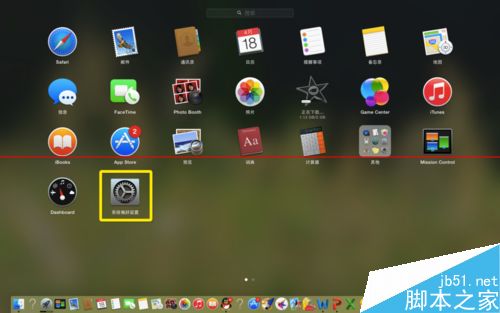
2、在“系统偏好设置”的第二栏点击“触控板”。
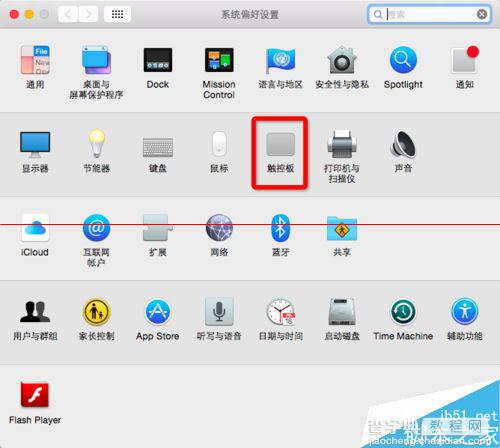
3、进入页面。
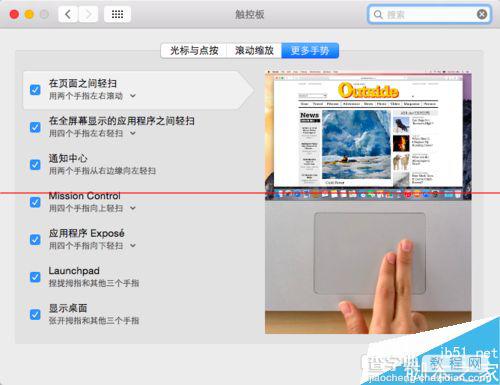
4、点击上方的“光标与点按”。

5、找到下方的“跟踪速度”。
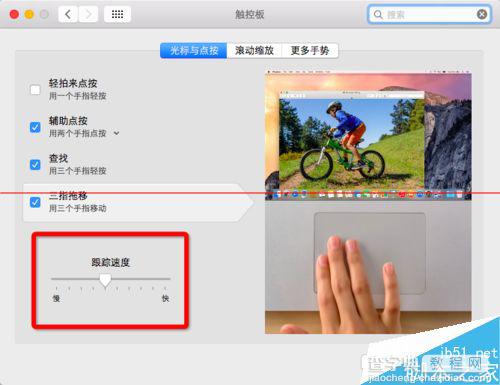
6、拖移以进行调整速度。
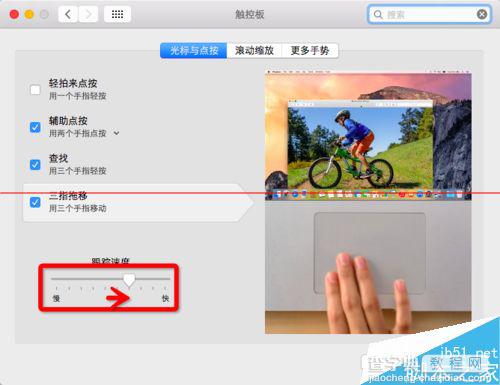
7、这时,移动比例已经改变。

注意事项:触控板默认速度是左数右第5格。


